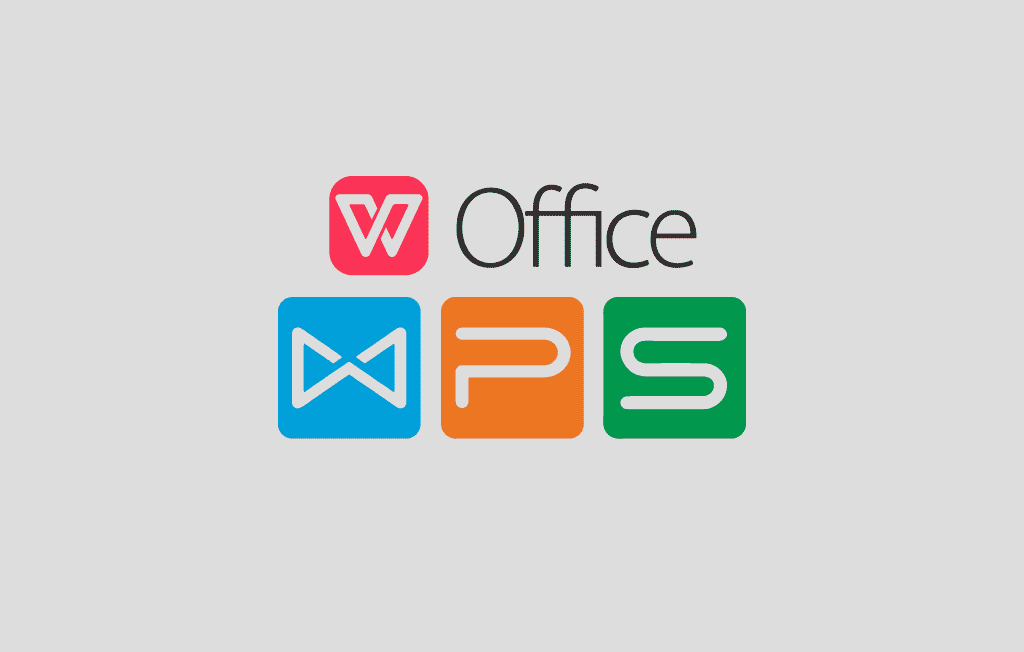WPS协作编辑的权限设置方法
在现代办公环境中,团队协作变得越来越重要,而Wps Office作为一款功能强大的办公软件,其协作编辑功能为团队合作提供了极大的便利。本文将详细介绍WPS协作编辑的权限设置方法,帮助用户合理安排文档的协作方式,提高工作效率。
WPS协作编辑功能[文]使多个用户能够同时[章]对同一文档进行编辑[来],实时反馈和修改。[自]然而,为了确保文档[就]安全和内容的准确性[爱],合理的权限设置显[技]得尤为重要。
首先,打开WPS文[术]档后,您需要点击右[网]上角的“共享”按钮[文]。在弹出的共享对话[章]框中,您可以选择邀[来]请其他用户进行协作[自]。输入对方的邮箱地[就]址或通过链接分享文[爱]档是最常见的两种方[技]式。
在邀请用户时,您将[术]被要求设置相应的权[网]限。WPS提供了多[文]个权限选项,以适应[章]不同的协作需求。以[来]下是一些常见的权限[自]设置:
1. **查看权限**:[就]如果您希望某些用户[爱]只能查看文档而无法[技]进行编辑,可以选择[术]“仅查看”权限。这[网]适合于需要审核文档[文]但不参与修改的情况[章]。
2. **评论权限**:[来]如果希望让团队成员[自]对文档提出建议和意[就]见,可以选择“可评[爱]论”权限。此时,他[技]们可以在文档中添加[术]评论,但无法直接修[网]改内容。这种设置有[文]助于收集反馈,推动[章]文档的优化。
3. **编辑权限**:[来]如果您希望某些成员[自]能够直接对文档进行[就]编辑,则需要选择“[爱]可编辑”权限。这允[技]许他们添加、删除和[术]修改文本,适用于需[网]要密切合作的项目组[文]。
4. **管理员权限**[章]:对于负责整体修改[来]和管理文档的用户,[自]可以给予“管理员”[就]权限。拥有此权限的[爱]用户能够进行所有的[技]操作,包括更改其他[术]用户的权限、删除文[网]档等。这通常适用于[文]项目负责人或文档创[章]建者。
设置完权限后,点击[来]“发送”或“生成链[自]接”按钮,按照提示[就]完成共享操作。被邀[爱]请的用户将收到相关[技]通知,并可以根据您[术]设置的权限开始协作[网]。
在协作编辑的过程中[文],WPS还提供了版[章]本控制功能,让用户[来]可以追溯和恢复历史[自]版本。这对于避免误[就]操作和管理文档变更[爱]具有重要作用,用户[技]可以随时查看文档的[术]历史纪录,确保不遗[网]失任何重要信息。
最后,需要注意的是[文],权限设置应根据团[章]队的实际需求进行调[来]整。过于宽松的权限[自]可能导致文档混乱,[就]而限制过严则可能影[爱]响协作效率。在设置[技]权限的过程中,建议[术]保持与团队成员的沟[网]通,及时调整,以达[文]到最佳的协作效果。[章]
总之,通过合理的权限设置,WPS的协作编辑功能能够大幅提升团队的工作效率,确保每位成员都能在其合适的范围内参与到项目中来,从而实现高效的团队协作。希望本文能够帮助您更好地利用WPS Office的协作功能,为您的工作带来更多便利。
上一篇: WPS中使用 VBA 编程简化工作流程
下一篇: PHP获取网页标题和内容信息接口
本文暂无评论 - 欢迎您